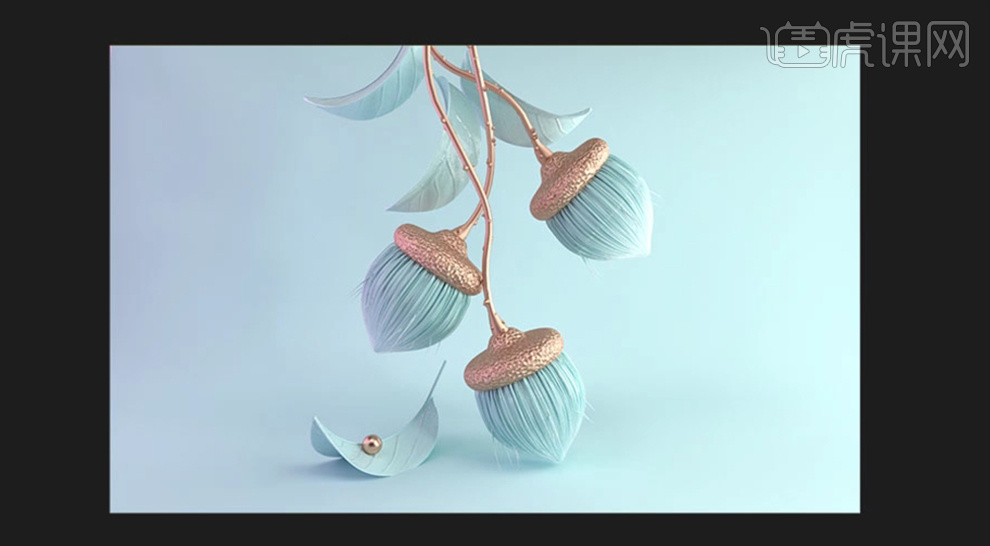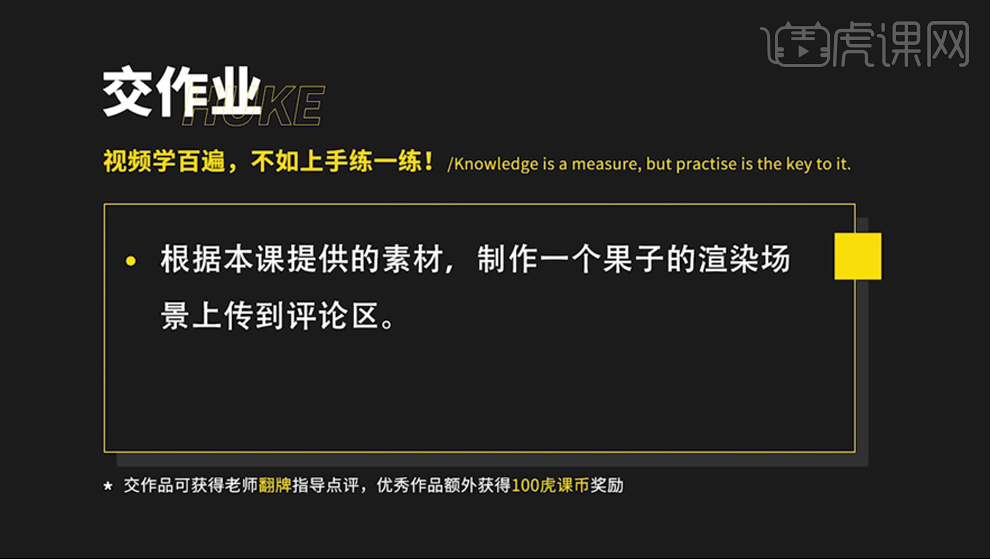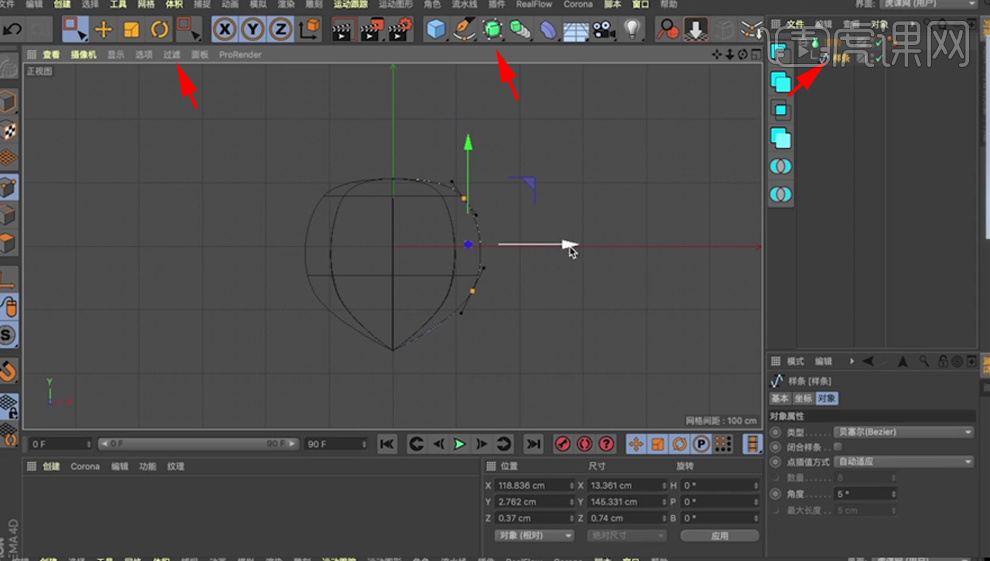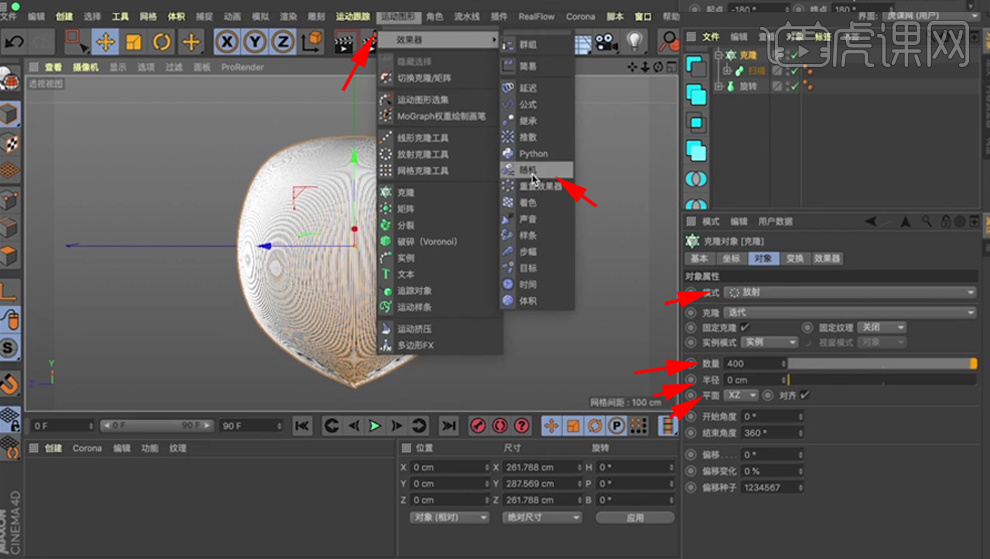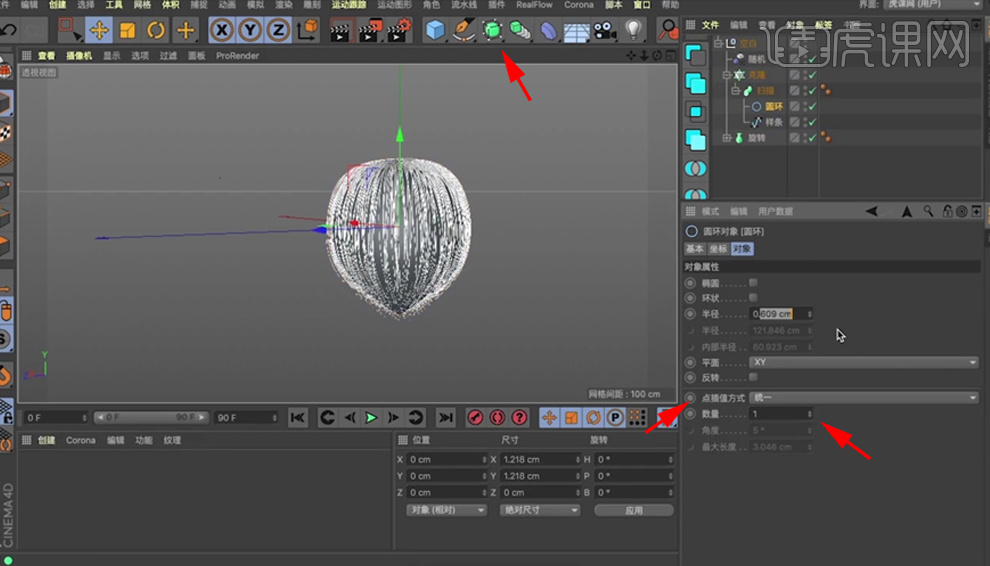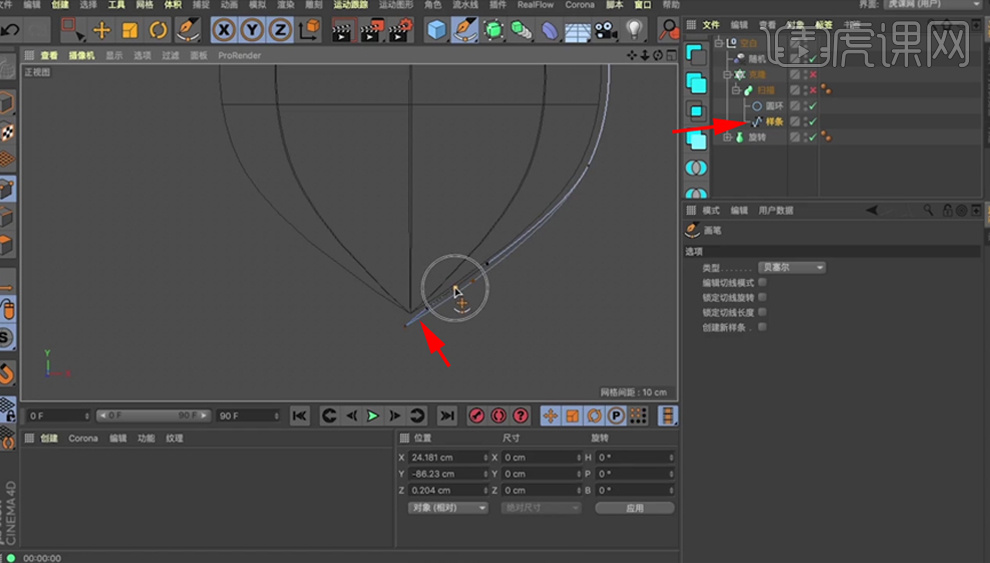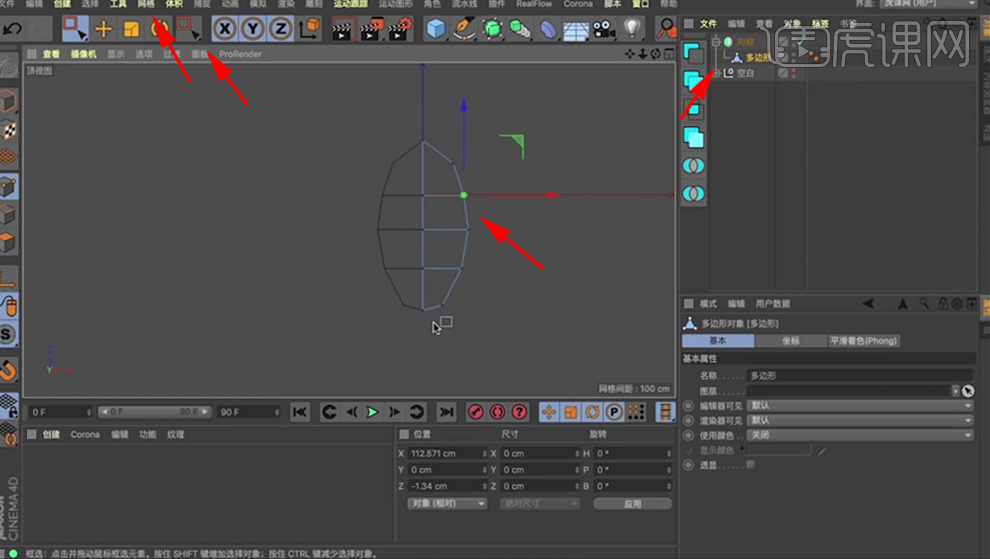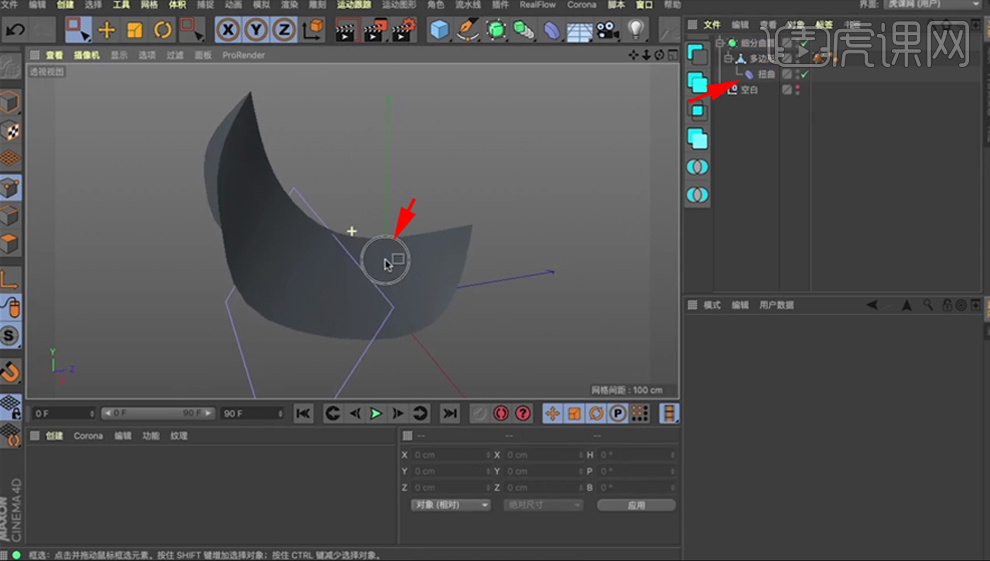本篇教程是用C4D做的一个创意松果,喜欢的一起来学习吧。
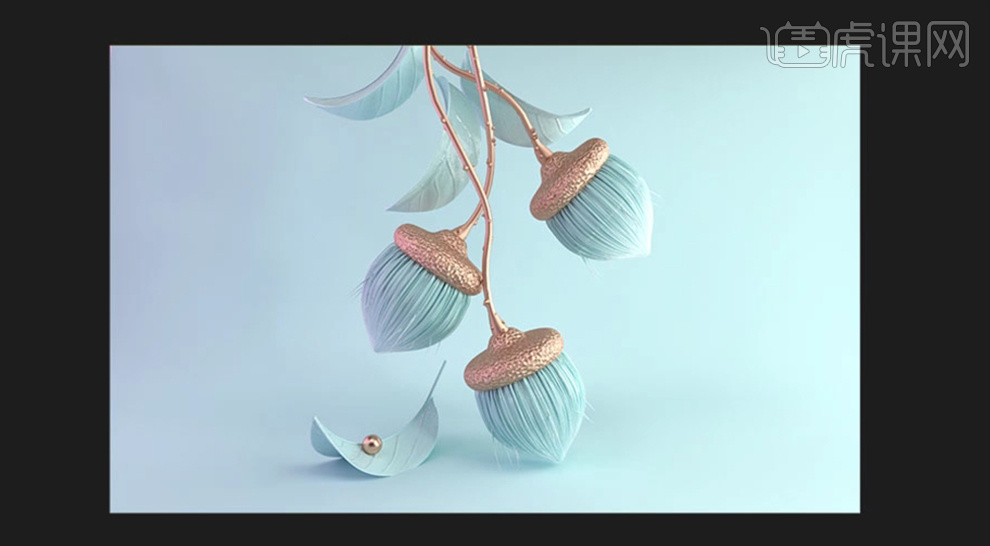
学完本课内容后,同学们可以根据下面作业布置,在视频下方提交作业图片,老师会一一进行解答。
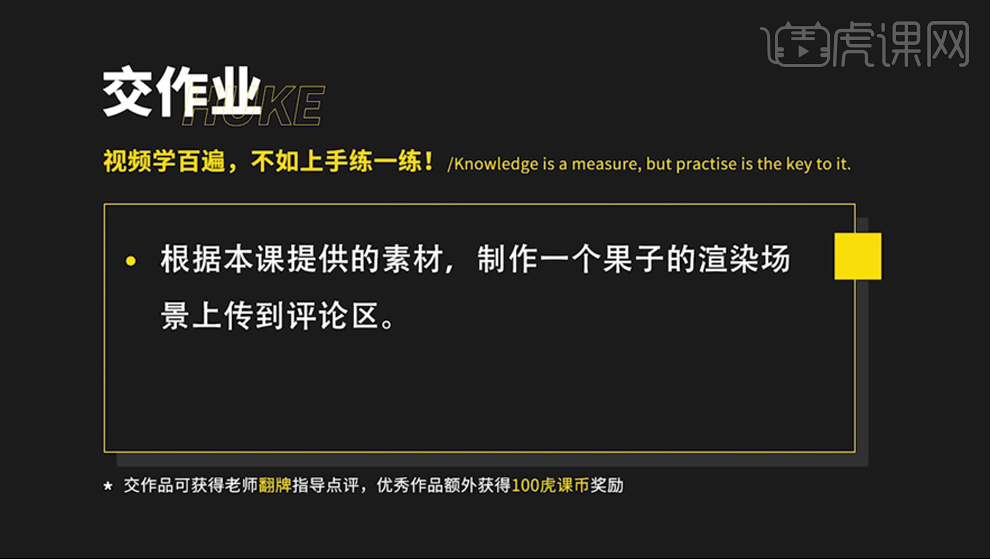
那我们开始今天的教程吧。
1.打开软件,选择【钢笔工具】,切换到【正视图】,画直线进行编辑,框选【左边】两个点,【X轴】改成【0】,框选【后面】两个点,选择【柔性插值】,适当进行调整。

2.添加【旋转】,将【样条】放在旋转的子集,适当进行调整,选择【过滤】—【网格】,更加清楚的观察。
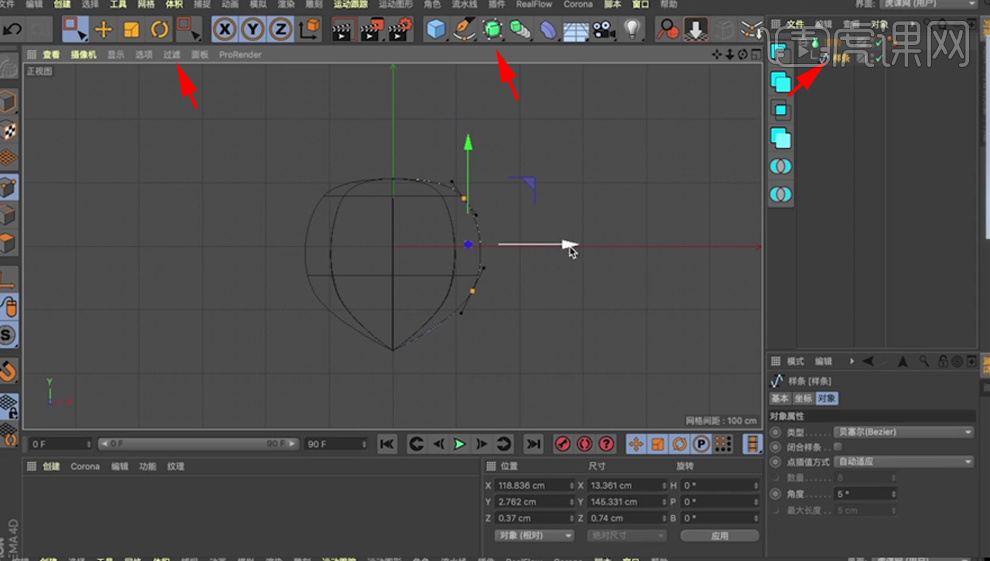
3.复制【样条】,添加【圆环】—【扫描】,【圆环半径】改为【1】,把细节标签下的曲线尾部【向下拉】,这样尾部会变尖。

4.添加【克隆】,模式改为【放射】,平面方向改为【XZ】,半径改成【0】,【数量】改为【600】,选择【运动图形】—【效果器】—【随机】,点击【参数】,位置改为【5】、【6】、【7】,勾选【缩放】—【等比缩放】,调整缩放数值为【0.03】,勾选【旋转】,调整一下数值,【效果器】—【种子】数值进行调整,调整到合适位置即可。
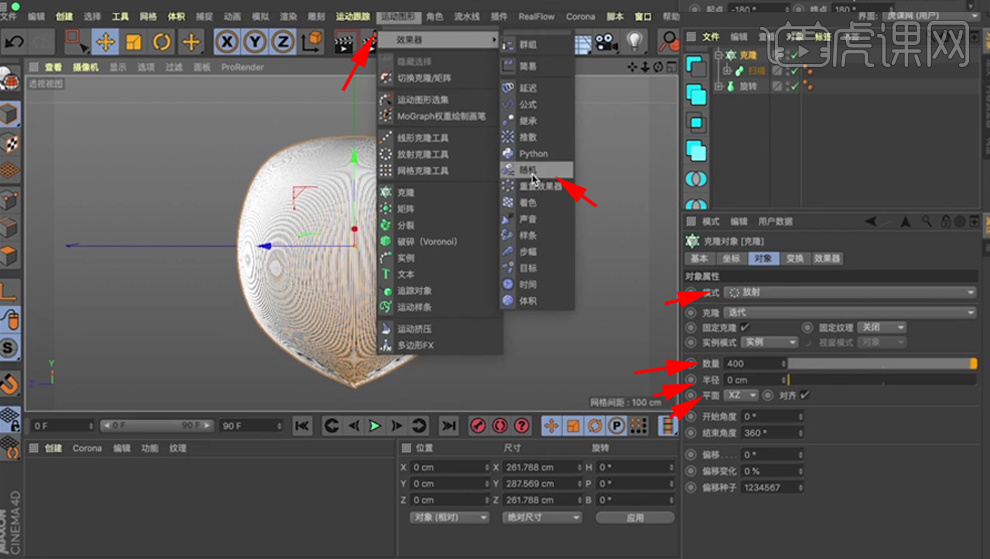
5.选择【圆环】—【点插值方式】改为【统一】,减少【数量】,【样条】—【点插值方式】改为【自然】,减少【数量】,进行调整。
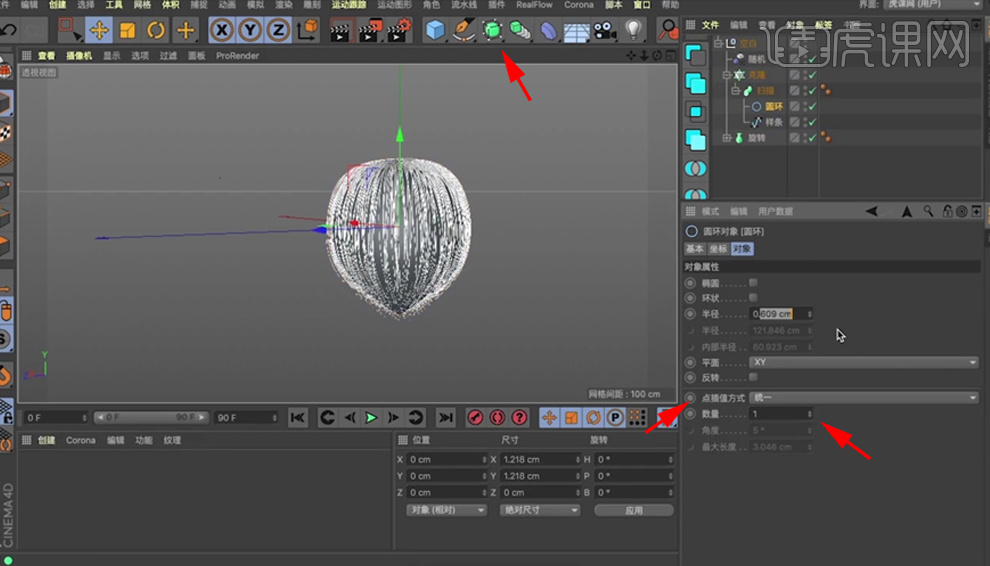
6.点击【样条】,框选最后的点,加一条线,一个点,延长变成弧形,【随机】—【参数】—【位置】的分部值进行调整,使之看起来更加自然。
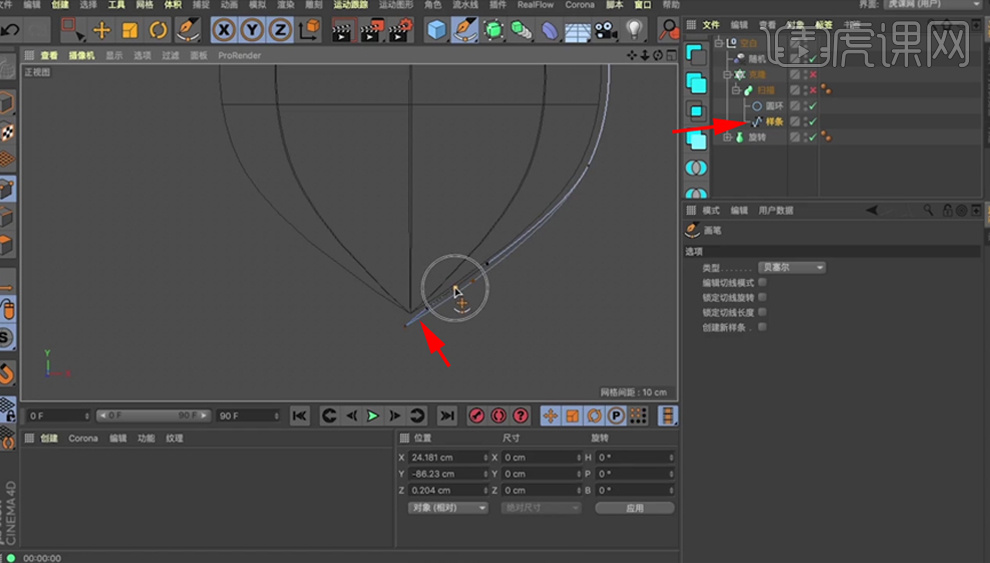
7.添加【圆柱】放在上方,将【封顶的分段】改成【3】,【对象的高度分段】改为【3】,点击【选择】—【循环选择】,循环选择上面的两个圈,选择【倒角】,往上拖动鼠标,【全选】点击右键【优化】,添加【细分曲面】,选择【循环选择】,将多余的曲面点击右键【清除】,选择【循环切割】,使画面更加和谐,利用【循环选择】选中上方三条线,用【缩放工具】整体往里缩一下,点击【显示】—【光影着色】来看下画面效果。

8.用【画笔工具】画出一个弧线,调整位置,同理将【圆环】进行【扫描】,【半径】改为【1】,添加【克隆】,克隆模式选择【放射】,平面改为【XZ】,半径改为【0】,【数量】加大,添加【随机】,将【位置】数值调小,【缩放】、【旋转】数值调整,【细节】曲线调到最后,【克隆】数量加大,进行调整。

9.将【空白】文件夹重命名为【果实】,展开找到【圆环】,【半径】右键—【XPressions】—【设置驱动】,在上面的【圆环】中同理选择【半径】右键—【XPressions】—【设置被驱动绝对】,设置【圆环半径】为【0.8】,这样两个圆环就连动了比较方便操作。

10.将所有对象【编组】,选择【网格】—【创建工具】—【多边形画笔】,切换到【顶视图】,隐藏果实组,从中间往两侧画四个点,在它的边缘按住【Ctrl】键,拖动鼠标复制,利用【框选工具】框选左边点进行【对齐】,右边添加【对称】,再调整外形。
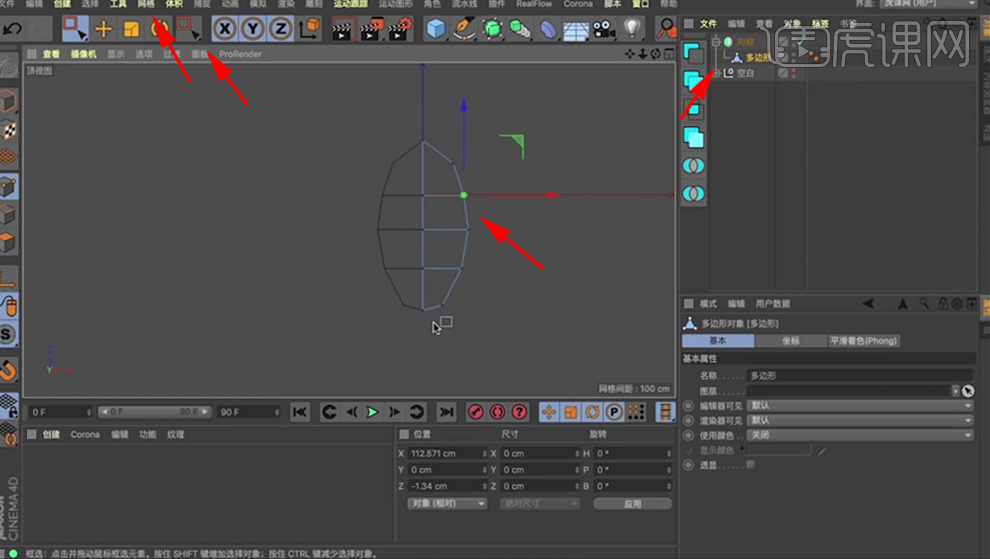
11.回到【透视视图】,添加【细分曲面】,将【对称】关闭,选择【顶部和尾部点】,按住【句号键】,拖动【鼠标左键】,再调整外形,将对称里的【多边形】拖出来,给叶子添加【扭曲】,调整【角度】,选择【过滤】—【变形器】,旋转到合适的位置,选择【扭曲】调整角度,增强【强度】,叶子就会翻起来了。

12.在【顶视图】中选择中间几个点,往上拉,叶子中间就会鼓起来了,打开【扭曲】,选择【线模式】,框选线按住【句号键】,拖动【鼠标左键】,调整细节。
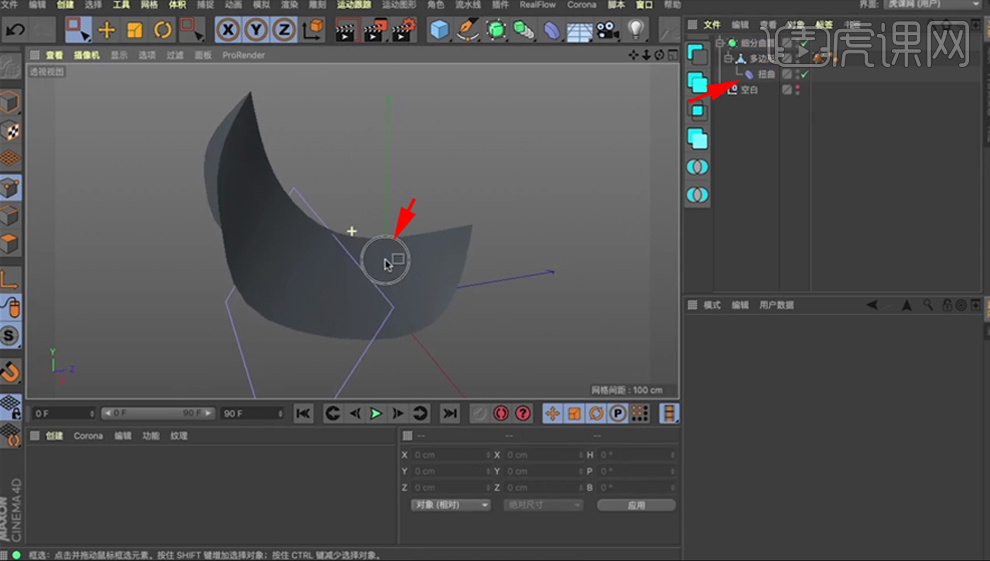




 复制
复制